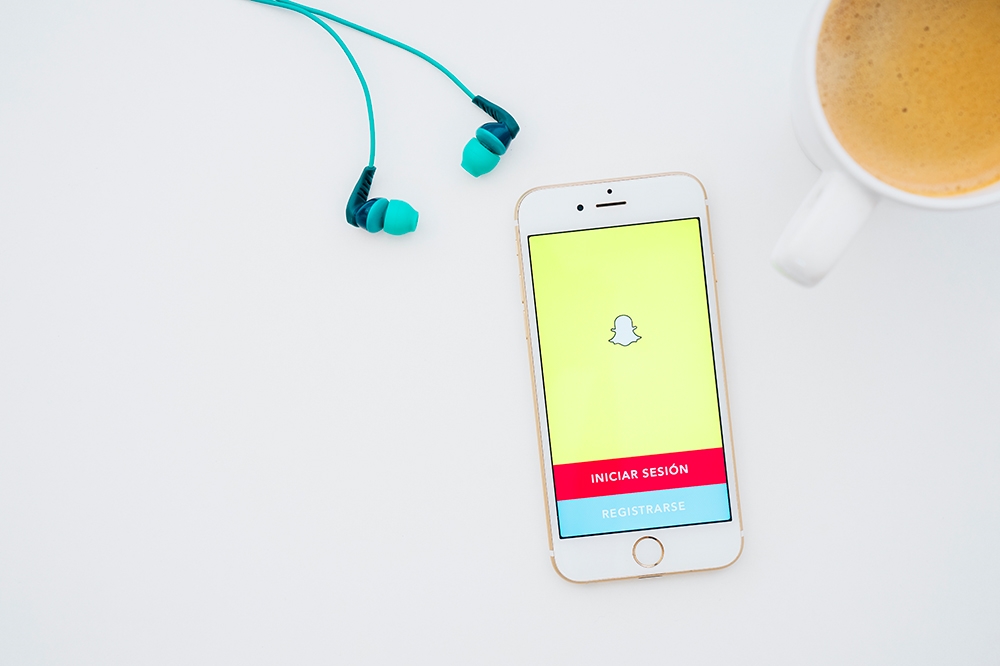Hai bisogno di ripristinare le impostazioni di fabbrica del tuo iPhone o iPad? Forse hai intenzione di vendere il tuo telefono e vuoi cancellare tutti i tuoi file personali, o forse sei stato vittima di un furto e vuoi cancellare da remoto qualsiasi cosa di valore sul dispositivo.

In tal caso, eseguire un ripristino delle impostazioni di fabbrica è il modo più rapido per eliminare tutto e ricominciare da capo.
Esegui il backup del tuo dispositivo
Un promemoria importante: prima di ripristinare le impostazioni di fabbrica del tuo iPhone o iPad, assicurati di aver eseguito il backup di tutto ciò che desideri conservare su iCloud o iTunes. I dispositivi Apple sono crittografati immediatamente. Ciò significa che i file cancellati non vengono semplicemente nascosti e visualizzati come spazio libero, ma vengono completamente rimossi: nessun software può ripristinare i file cancellati.
Apple ha pagine di supporto che spiegano i metodi che puoi utilizzare per eseguire il backup del tuo dispositivo iOS, e questi includono tramite iCloud o tramite iTunes.
- Per eseguire il backup su iCloud, connettiti alla tua rete Wi-Fi e vai su Impostazioni > iCloud > Backup iCloud. Dopo aver colpito Esegui il backup adesso, i tuoi file verranno archiviati sul tuo account iCloud e collegati al tuo ID Apple.
- Puoi controllare che questo backup sia andato a buon fine andando su Impostazioni > iCloud > Archiviazione iCloud > Gestisci spazio di archiviazione. Questo rivelerà l'ora e le dimensioni del tuo ultimo backup. Ora sei libero di ripristinare le impostazioni di fabbrica del tuo iPhone o iPad.
In alternativa, apri iTunes, collega il tuo dispositivo al computer (inserisci il tuo passcode o digli "Fidati di questo computer") e segui i passaggi sullo schermo. Scegli il tuo iPhone, iPad o iPod quando viene visualizzato l'elenco dei dispositivi e fai clic su Esegui il backup adesso.
Il modo più semplice per eseguire il backup dei file multimediali è collegare il tuo iPhone o iPad a un laptop.
Come ripristinare le impostazioni di fabbrica del tuo iPhone e iPad
Pulire il tuo dispositivo iOS è facile, l'unica cosa di cui avrai bisogno è il passcode del tuo dispositivo, l'ID Apple e la password Apple.
Esci da iCloud
Uno dei primi passaggi per pulire il telefono è uscire da iCloud. Questo rimuoverà il tuo account iCloud e disabiliterà il blocco di attivazione di Apple. Una volta che il destinatario riceve l'iPhone o l'iPad, può accedere al proprio account iCloud.
Nota: Non devi farlo se stai cercando di risolvere un problema con il tuo dispositivo o se vuoi semplicemente ricominciare da capo. Se conosci il tuo ID Apple e la password, puoi recuperare i tuoi dati dopo il ripristino dei dati di fabbrica.
Tocca il tuo nome nelle Impostazioni, quindi tocca "Esci"
Dal menu Impostazioni del telefono esci da iCloud.

Come uscire da iCloud da remoto:
Puoi farlo anche accedendo a icloud.com e rimuovendo il dispositivo dall'elenco. Tocca il login Trova il mio iPhone e seleziona "Rimuovi dall'account" dopo aver selezionato il dispositivo.

Farlo prima di vendere un dispositivo Apple è fondamentale perché se non viene fatto prima, il nuovo utente non sarà in grado di accedere al proprio account iCloud. Se il tuo dispositivo non è presente e desideri rintracciarlo, non eseguire questi passaggi.
Come ripristinare il tuo iPhone/iPad – Le impostazioni
Se hai il tuo dispositivo a portata di mano, è semplice cancellarlo utilizzando le impostazioni del telefono o del tablet. Per farlo apri le impostazioni e segui questi passaggi:
- Rubinetto Generale.

2. Quindi, tocca Ripristina nella parte inferiore dello schermo.

3. Ora tocca Cancella tutti i contenuti e le impostazioni.

4. Quindi, scegli una delle due opzioni Esegui backup e poi cancella o Cancella ora.

Come resettare un iPhone o iPad da remoto
Se hai perso il tuo iPhone o iPad e desideri la tranquillità di sapere che non sarà possibile accedere ai dati archiviati, puoi anche cancellare da remoto il tuo dispositivo.
Apri Trova il mio iPhone su un browser Web
- Visita iCloud.com e accedi. Quindi fai clic sull'icona "Trova il mio iPhone".

Dovrai ricevere un codice di verifica al numero di telefono in archivio o su un altro dispositivo Apple che ha lo stesso account iCloud. Se non hai nessuno di questi contatti Apple.
2. Selezionare il dispositivo dal menu a discesa.

3. Quindi, selezionare Cancella (dispositivo).

Tieni presente che se hai perso il dispositivo, puoi riprodurre in remoto un suono sul tuo iPhone/iPad per aiutarti a localizzarlo.
Ripristino delle impostazioni di fabbrica utilizzando iTunes
Puoi utilizzare iTunes su PC o Mac per ripristinare il tuo iPhone o iPad. Sebbene questo metodo non sia semplice come eseguire il ripristino dall'iPhone o dall'iPad stesso, è un modo efficace per ripristinare il dispositivo.
Di cosa avrai bisogno:
- Un computer con l'ultima versione di iTunes
- Il tuo cavo di ricarica
- Un iPhone o iPad con l'ultima versione di iOS
- Per iniziare, assicurati che tutto sia aggiornato e che esegua l'ultimo software Apple.
- Collega il tuo dispositivo al computer utilizzando il cavo di ricarica. Il tuo dispositivo ti chiederà il codice di sblocco dello schermo. Inserisci il codice e tocca Fidati del dispositivo.
- iTunes dovrebbe aprirsi automaticamente, dandoti la possibilità di selezionare il tuo dispositivo sul lato sinistro. Una volta fatto, seleziona Ripristina l'iphone e confermare che si desidera procedere quando viene visualizzata la finestra pop-up.
 Sito Web Apple
Sito Web AppleSe stai utilizzando un PC con iTunes per eseguire questi passaggi, dovrai fare clic su Scheda Riepilogo per accedere al Ripristina l'iphone opzione.
Se riscontri errori o il tuo dispositivo non si accende, il supporto Apple ha un eccellente articolo qui per aiutarti a risolvere e correggere il problema.
Come riavviare (ripristino software) il tuo iPhone o iPad
Se il tuo dispositivo iOS si è bloccato o si è bloccato e desideri solo ripristinarlo (riavviarlo), puoi farlo facilmente senza eliminare nessuno dei tuoi dati tenendo premuti contemporaneamente i pulsanti Home e Accensione per 5-10 secondi.
Per i modelli di iPhone più recenti non avrai un pulsante Home, quindi prova questo:
- Premere e rilasciare il Pulsante di aumento del volume.
- Premere e rilasciare il Pulsante di riduzione del volume.
- Tenere il Pulsante laterale.
Ciò forzerà il riavvio del telefono chiudendo tutti i processi non necessari e risolverà molti dei tuoi problemi. Funziona anche se il telefono si spegne casualmente e non si riaccende. Assicurati di collegare il telefono ed eseguire il soft reset, l'utilizzo di un blocco di ricarica per iPad funziona meglio.
Domande frequenti
Ecco le risposte ad alcune delle tue domande sul ripristino di un iPhone o iPad
Posso recuperare le informazioni che ho perso dopo un ripristino?
No. Una volta che il telefono è stato ripristinato alle impostazioni di fabbrica, le informazioni sono completamente scomparse. Puoi provare a verificare con i servizi cloud che potresti aver avuto sul telefono per informazioni salvate.
iCloud, Google Foto, Google Drive, Dropbox e il tuo account e-mail sono tutti modi per recuperare foto, documenti e contatti.
Non riesco a ottenere il codice di verifica per accedere di nuovo al mio iCloud. Cosa posso fare?
Se Apple sta cercando di inviare un codice di verifica a un altro dispositivo Apple e non ne hai uno, seleziona l'opzione che indica che non hai ricevuto un codice, quindi tocca l'opzione per inviarlo al tuo numero di telefono.
Se il tuo numero di telefono non è più valido, chiama Apple al numero 1-800-MyApple. Il team di supporto è generalmente molto utile e tenterà di riportarti nel tuo account iCloud.
È un processo lungo e potrebbe essere necessario fornire una prova di acquisto o attendere diversi giorni per un nuovo codice dopo l'aggiornamento del numero di telefono. Il blocco di attivazione di Apple è essenzialmente un dispositivo antifurto, quindi è molto difficile da aggirare senza un'adeguata verifica.
Devo ripristinare le impostazioni di fabbrica del mio dispositivo se è stato rubato?
Questo dipende davvero da alcuni fattori. Avevi un codice di accesso? Se il tuo telefono è bloccato con un codice, i dati sul dispositivo potrebbero essere abbastanza sicuri da consentirti di utilizzare Trova il mio iPhone per rintracciarlo.
Se non disponi di un passcode, probabilmente è meglio proteggere le tue informazioni private da coloro che le hanno prese e ripristinarle alle impostazioni di fabbrica.
Se il tuo dispositivo Apple è bloccato o rubato ma il ladro lo ha spento, puoi impostare un avviso su icloud.com per avvisarti se il dispositivo è acceso e connesso a una connessione Internet.
Posso cancellare un iPhone senza l'ID Apple o il passcode?
Sebbene tu possa essere in grado di cancellare un iPhone senza il passcode, qualunque cosa tu faccia, avrai bisogno dell'ID Apple e della password. Anche se colleghi il dispositivo a iTunes, il software richiederà queste informazioni.
Supponendo che tu abbia acquistato il dispositivo iOS da un singolo venditore e che abbiano trascurato di uscire da iCloud, la soluzione migliore è metterti in contatto con loro e far rimuovere il blocco di attivazione accedendo a iCloud e rimuovendo il tuo dispositivo.
Se non riesci a contattare il venditore, puoi contattare Apple ma non è probabile che riceverai troppo aiuto senza l'autorizzazione del venditore.
Detto questo, ci sono molti servizi di terze parti che offrono un ripristino dei dati di fabbrica senza ID Apple o password. Se scegli di farlo, fallo con cautela. Sì, puoi mettere un iPhone in modalità DFU, connetterti a iTunes, selezionare "Ripristina" e il telefono verrà ripristinato completamente. Tuttavia, ci sarà ancora un blocco di attivazione da aggirare, cosa che non potrai fare finché non conosci l'ID Apple o la password originali.
Apple mi aiuterà a ripristinare le impostazioni di fabbrica del dispositivo di qualcun altro se fornisco un certificato di morte?
Supponendo che tu stia attraversando la sfortunata perdita di un amico o di una persona cara, potresti voler continuare a utilizzare il loro iPhone o iPad. Sfortunatamente, anche con un certificato di morte, Apple non è molto utile qui.
Per motivi di privacy e protezione dei dati di un'altra persona, l'azienda continua a proteggere le informazioni degli altri anche dopo che sono passati. Esistono molti forum online e siti Web di terze parti che promettono di concederti l'accesso, ma molti di questi sono truffe (soprattutto se stai utilizzando una versione più recente di iOS).
Se il proprietario del telefono non ti ha lasciato il codice di sblocco dello schermo o se non hai accesso al suo account iTunes sul suo computer, non esiste un modo ufficiale per accedere al suo telefono.